Comment intégrer le flux Instagram à votre site Web WordPress ? [Toutes les options]
Publié: 2022-08-19En tant que l'une des plateformes de médias sociaux les plus populaires, Instagram est un excellent moyen de partager des photos et des vidéos avec vos amis, votre famille et vos abonnés. Et, si vous avez un site Web WordPress, vous pouvez facilement intégrer votre flux Instagram sur votre site pour que tout le monde puisse le voir.
Dans cet article, nous décrirons les avantages de la synchronisation du contenu Instagram avec votre site Web WordPress, ainsi que des méthodes pour intégrer des widgets Instagram interactifs.
C'est le guide le plus complet, principalement parce que nous allons vous montrer comment utiliser l'agrégateur Instagram EmbedFeed pour extraire vos propres publications et générer du contenu publié par d'autres personnes utilisant un hashtag ou qui ont mentionné votre identifiant Instagram.
(TL; DR - pour commencer et obtenir un agrégateur de médias sociaux professionnel, commencez dès maintenant avec le compte d'essai EmbedFeed : )
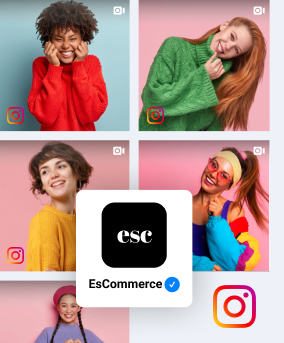
Affichez le mur Instagram sur votre site Web, automatiquement !
Essayez EmbedFeed et ajoutez du contenu Instagram à partir de votre flux, des mentions ou des hashtags sur votre site Web, en quelques clics seulement.
Toutes les fonctionnalités incluses | Assistance en direct disponible
Et en prime, vous pouvez utiliser EmbedFeed pour intégrer automatiquement le widget Instagram Reels sur votre site WordPress. `
Avant de commencer, examinons ce que vous pouvez réaliser en affichant un flux Instagram sur votre page WordPress.
- Méthodes pour intégrer le widget de flux Instagram dans WordPress
- Étapes détaillées pour intégrer le flux Instagram dans WordPress
- Intégrer le flux Instagram Hashtag dans WordPress
- Intégrer le widget Instagram Reels dans le site Web WordPress
- Intégrer des publications Instagram à partir de plusieurs comptes Instagram
- Comment faire en sorte que mon flux Instagram soit beau sur mon site WordPress ?
- Démos de flux, bobines et hashtags Instagram intégrés sur des sites Web
- Avantages d'avoir un flux Instagram sur un site WordPress
- FAQ sur les widgets Instagram pour WordPress
- Points clés à retenir
Méthodes pour intégrer le widget de flux Instagram dans WordPress
Il existe plusieurs façons de procéder, selon le type de site Web que vous possédez et les fonctionnalités que vous souhaitez utiliser.
- Plugins de flux Instagram WordPress (option de base)
- Code d'intégration Instagram natif (option manuelle)
- Un agrégateur Instagram comme EmbedFeed (option automatique)
1. Utilisez l'agrégateur Instagram pour intégrer des flux Instagram sans plugin
EmbedFeed a un plugin, mais d'après notre expérience, la plupart des utilisateurs n'ont pas besoin de maintenir un autre plugin juste pour coller le code de la plateforme. C'est pourquoi le flux Instagram EmbedFeed pour WordPress est destiné aux utilisateurs qui souhaitent intégrer le flux Instagram sans plugin.
La plate-forme peut également être utilisée en externe depuis WordPress, où les utilisateurs peuvent générer leurs publications Instagram et créer le widget qu'ils aiment. Cette méthode est expliquée en détail ci-dessous dans le post.
2. Utilisez un plugin WordPress de flux Instagram
Si vous utilisez WordPress, vous pouvez utiliser les plugins Instagram WordPress pour intégrer votre flux Instagram. Une excellente option est le plugin WP Instagram Widget.
Ce plugin vous permet d'intégrer facilement le flux Instagram dans la barre latérale de votre site ou dans toute autre zone de widget.
3. Utilisez un code d'intégration d'Instagram
Si vous ne souhaitez pas utiliser de plug-in, vous pouvez intégrer des publications Instagram à l'aide d'un code d'intégration de l'application Instagram. Pour ce faire, accédez à votre compte Instagram et recherchez la publication que vous souhaitez intégrer. Cliquez ensuite sur les trois points dans le coin supérieur droit du message et cliquez sur "Intégrer".
Copiez le code d'intégration et collez-le dans l'éditeur HTML de votre article ou de votre page WordPress.
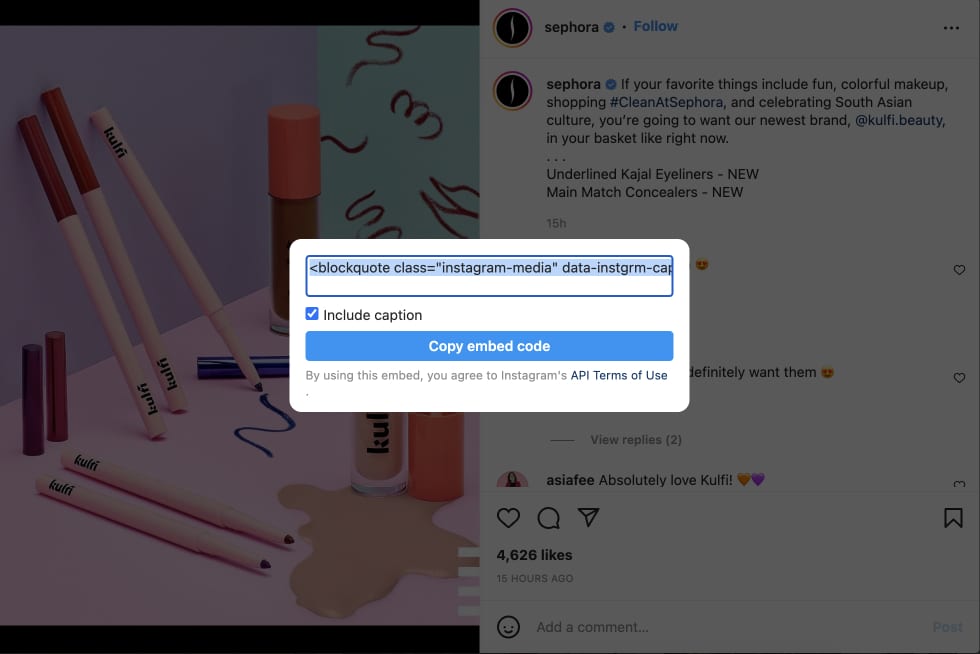
Remarque : La limitation est que vous devrez copier tous les codes des articles séparés et créer le flux. Il n'est pas recommandé de le faire si vous devez intégrer plus de 5 messages. Dans ce cas, vous avez besoin d'un véritable plug-in de flux Instagram ou d'un agrégateur Instagram pour intégrer plusieurs publications avec un seul code.
4. Utilisez un shortcode
Une autre option pour intégrer votre flux Instagram consiste à utiliser un shortcode. Il existe quelques plugins différents que vous pouvez utiliser pour générer un shortcode pour votre flux, mais gérez et personnalisez le flux sur une plate-forme externe.
La différence est que le plugin ne permet que l'intégration d'un shortcode et est un simple plugin léger qui ne vous oblige pas à le maintenir régulièrement. Toutes les mises à jour sont effectuées sur la plate-forme externe, où vous créez le widget et obtenez le shortcode.
Fondamentalement, le plugin n'est nécessaire que pour utiliser un shortcode pour un moyen simple d'intégration sans avoir besoin de coller un code JavaScript entier.
Par exemple, le plugin EmbedSocial WordPress fait cela.
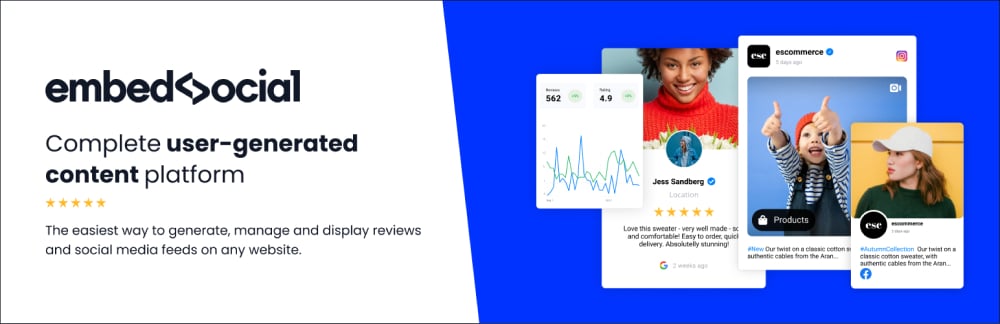
Une fois que vous avez installé et activé le plugin, accédez à votre compte EmbedFeed et choisissez Instagram Feed pour vous connecter à votre compte Instagram. Après avoir connecté votre compte, vous pouvez configurer les paramètres du plugin en fonction de vos besoins.
Après cela, vous pouvez accéder à n'importe quelle publication ou page et utiliser le shortcode suivant pour intégrer votre flux Instagram.
5. Utilisez une URL oEmbed
La cinquième et dernière méthode que nous aborderons est une URL oEmbed. Cette méthode est un peu plus technique que les autres méthodes, mais elle reste assez facile à faire.
Une URL oEmbed est une URL qui pointe vers une publication Instagram spécifique.
Vous pouvez interroger le point de terminaison Instagram oEmbed pour obtenir une publication Instagram intégrée en HTML et des métadonnées de base pour afficher la publication sur un autre site Web ou une autre application. Prend en charge les messages photo, vidéo, Reel et Guide.
Avant de commencer à utiliser oEmbed, votre application doit passer par App Review pour la fonction oEmbed Read et fournir un jeton d'accès à un compte personnel ou à un compte professionnel Instagram.
Voici un exemple de requête et de réponse :
Maintenant que vous avez l'URL oEmbed, vous pouvez la coller dans n'importe quel article ou page de votre site Web WordPress. Lorsque vous publiez la publication ou la page, WordPress intégrera automatiquement la publication Instagram dans votre contenu.
Étapes détaillées pour intégrer le flux Instagram dans WordPress
Avant de commencer, sachez que vous pouvez utiliser la plateforme EmbedFeed avec ou sans plugin WordPress pour intégrer gratuitement le flux Instagram.
Il est directement intégré à l'API Instagram, vous n'aurez donc pas besoin de configurer votre identifiant d'utilisateur ou de mettre à jour les jetons d'accès. Il vous suffira de cliquer sur un bouton et de donner votre autorisation à notre plateforme pour synchroniser vos publications sur votre site WordPress.
EmbedSocial propose deux options : un code javascript pour l'intégrer directement dans votre publication WordPress et un plugin pour intégrer les flux Instagram avec un shortcode. Le choix vous appartient sur la façon dont vous voulez le faire. Et vous trouverez ci-dessous les instructions pour les deux options disponibles sur la façon de commencer.
Étape 1 : Créer un compte dans EmbedFeed
La première chose à faire est de créer un compte EmbedFeed.
Lorsque vous vous connectez, vous verrez une fenêtre contextuelle avec des instructions.
Cliquez simplement sur "Commençons", ce qui vous mènera à la section Sources pour ajouter un compte Instagram connecté et Instagram en tant que source.
Étape 2 : Connecter le compte Instagram
Dans l'écran Type de source , sélectionnez Instagram, et une fenêtre contextuelle apparaîtra, vous demandant de vous connecter à votre compte Facebook qui est connecté à votre compte Instagram professionnel. Si vous n'êtes pas connecté, vous devrez saisir vos identifiants Instagram. Une fois que le système obtient le compte dans la liste, sélectionnez le compte à partir duquel vous souhaitez générer des messages.
Remarque : Dans l'écran Type de source, vous avez 3 options :
- Compte Instagram - lorsque vous souhaitez récupérer les publications d'un compte auquel vous avez accès
- Hashtag - générer des messages à partir d'un hashtag spécifié
- Mentions – générer des messages qui mentionnent un compte sélectionné auquel vous avez également accès.
Lorsque vous vous connectez avec Facebook, le système est capable d'extraire tous les comptes que vous avez avec une poignée Instagram. Si vous gérez plusieurs comptes Instagram, le système affichera tous les comptes.
Sélectionnez le compte Instagram dont vous souhaitez extraire les publications et cliquez sur Suivant – comme indiqué ci-dessous :
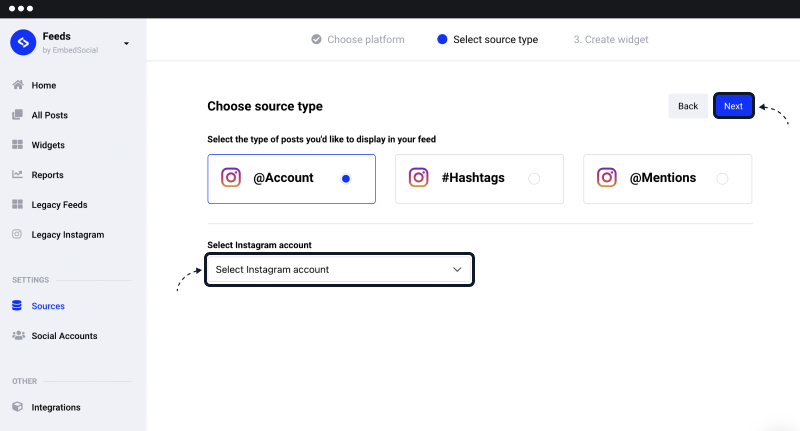
Étape 3 : Choisissez la mise en page et personnalisez le widget Instagram
Ensuite, choisissez la disposition du widget Feed ou Slider et cliquez sur "Créer un widget" . Vous serez redirigé vers l'écran où vous pourrez voir le code qui doit être intégré sur votre site Web.
Dans l'éditeur de widgets du panneau "Paramètres", vous pouvez choisir la mise en page,
Étape 4 : modérer le flux Instagram
Dans l'éditeur de widget dans l'onglet "Modération", vous pouvez modérer le widget, choisir les publications à afficher dans votre widget, épingler les publications, etc.
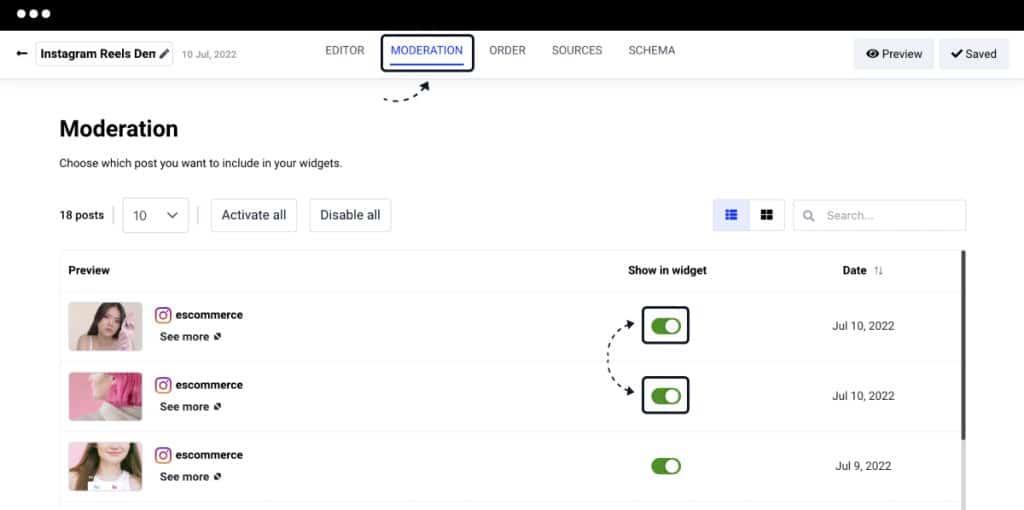
Étape 4 : Collez le code du widget Instagram dans WordPress
Pour cette étape, vous pouvez utiliser 2 codes, un code JavaScript et un Shortcode. Ci-dessous, nous expliquons comment faire les deux :
Option 1 : coller le code du widget Javascript dans WordPress
Pour obtenir le code de votre widget, cliquez simplement sur Copier le code dans la section supérieure gauche de votre panneau Paramètres. Il s'agit du code JavaScript que vous pouvez intégrer dans n'importe quelle page ou publication WordPress.
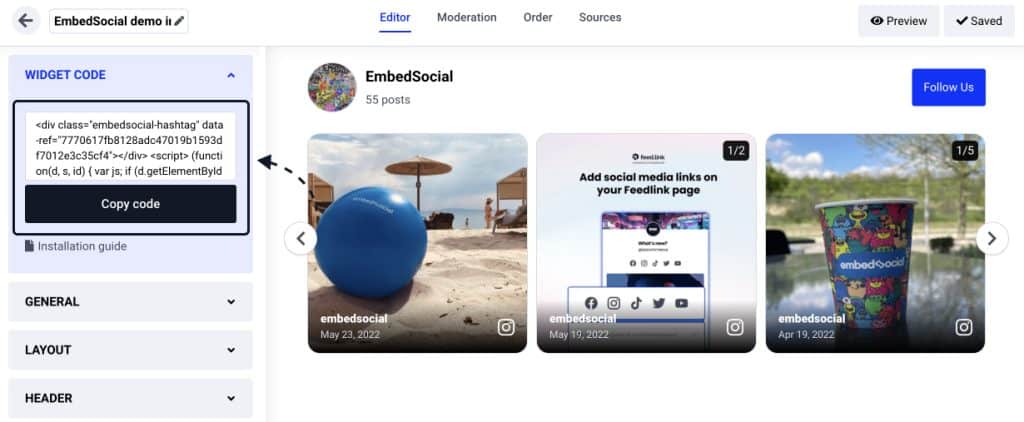
Ensuite, connectez-vous à votre compte WordPress pour accéder à la zone d'administration de WordPress et accédez à Articles ou Pages pour trouver la page ou l'article où vous souhaitez afficher le widget. Suivez ensuite ces étapes :
- Dans l'éditeur WordPress, cliquez sur l'icône +plus et sélectionnez Bloc HTML
- Collez le code que vous avez obtenu de EmbedFeed (voir exemple ci-dessous)
- Dans la partie supérieure droite de la barre latérale WordPress, cliquez sur le bouton Publier .
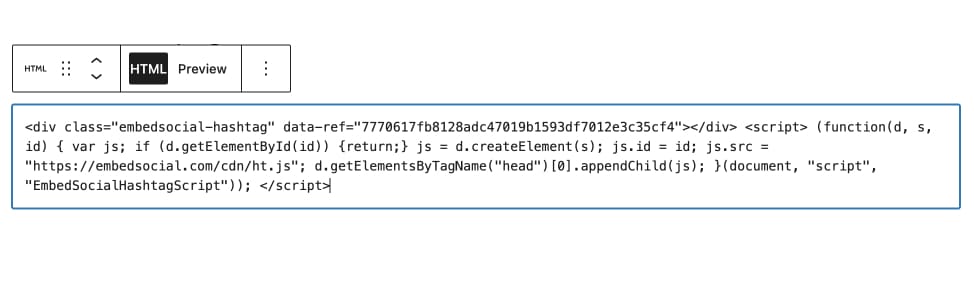
Remarque : si vous utilisez la version WordPress classique de l'éditeur, vous n'aurez qu'à passer de l'éditeur visuel à l'éditeur HTML où vous pourrez coller le code du widget.
Option 2 : Coller le Shortcode dans le bloc WordPress Shortcode
Comme nous l'avons mentionné, EmbedFeed a un Shortcode qui peut être utilisé comme une version plus simple du code JavaScript.
Pour trouver ce code, suivez simplement ces étapes :
- Dans la zone de code en haut à gauche, cliquez sur le lien "Guide d'installation"
- Dans la fenêtre contextuelle, cliquez sur "WordPress Shortcode"
- Et copiez simplement le Shortcode fourni (comme indiqué ci-dessous)
- Revenez à l'éditeur WordPress, cliquez sur l'icône + choisissez le bloc Shortcode
- Maintenant, collez simplement le shortcode.
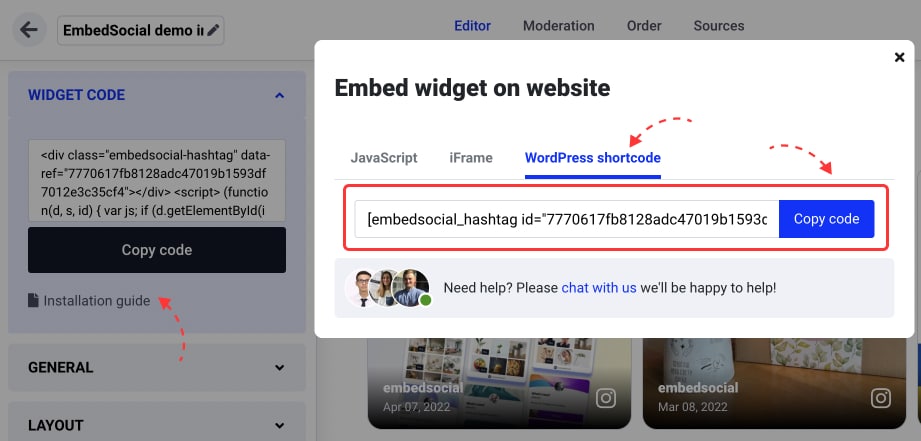
Ça y est, le flux apparaîtra dans votre message.

Intégrer le flux Instagram Hashtag dans WordPress
Si vous souhaitez intégrer un flux de hashtag Instagram, vous pouvez le faire en utilisant la plateforme EmbedFeed. Ce produit facilite à nouveau l'intégration de toutes sortes de contenus de médias sociaux sur votre page WordPress, y compris les hashtags Instagram.
Pour commencer, créez d'abord un compte d'essai gratuit et suivez ces étapes :
- Allez dans Sources et sélectionnez Instagram
- Sélectionnez l'option hashtag Instagram et tapez le hashtag, puis cliquez sur Suivant
- Sélectionnez la disposition du widget et cliquez sur Créer un widget
- Pour intégrer le widget, copiez simplement le code en haut à droite et collez-le dans le bloc HTML de votre page WordPress
C'est ça. La plate-forme extraira automatiquement tous les derniers messages contenant le hashtag spécifié et continuera à se synchroniser à nouveau automatiquement.
Intégrer le widget Instagram Reels dans le site Web WordPress
L'ajout d'une bobine Instagram à votre site Web WordPress est un excellent moyen de dialoguer avec votre public et de lui montrer les dernières vidéos Instagram de votre marque. Pour ce faire, créez simplement un nouveau widget dans EmbedSocial et choisissez le "compte Instagram" qui contient Reels.
Les étapes sont les mêmes que pour créer un widget avec des hashtags. La différence est que vous devrez d'abord connecter votre compte Instagram.
Voici l'éditeur avec un widget Instagram Reels :
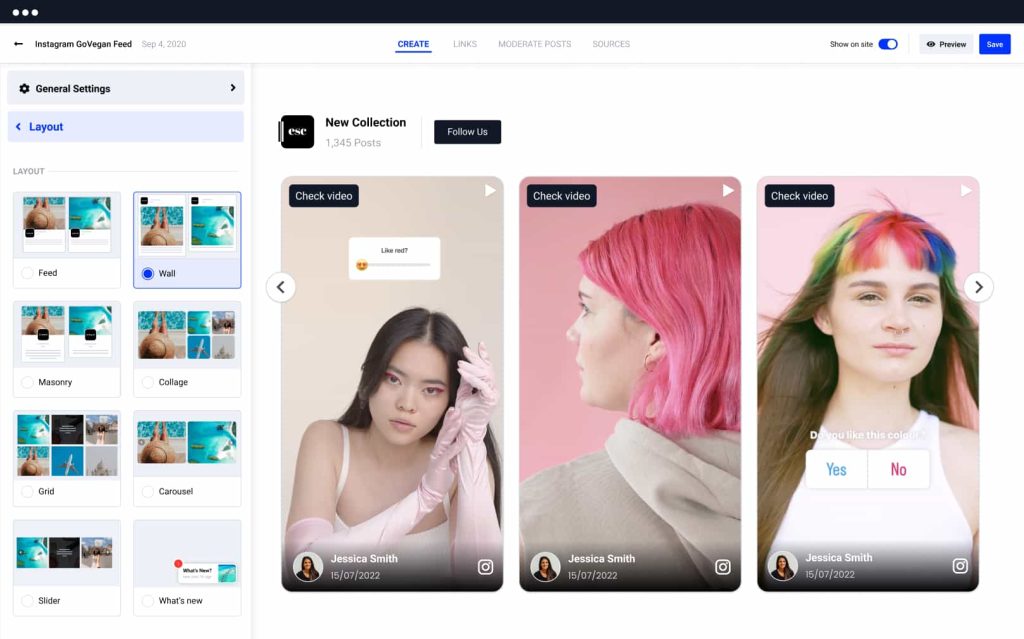
Intégrer des publications Instagram à partir de plusieurs comptes Instagram
EmbedFeed a la possibilité d'obtenir des publications de plusieurs comptes Instagram que vous gérez et de créer un flux Instagram combiné avec toutes les publications.
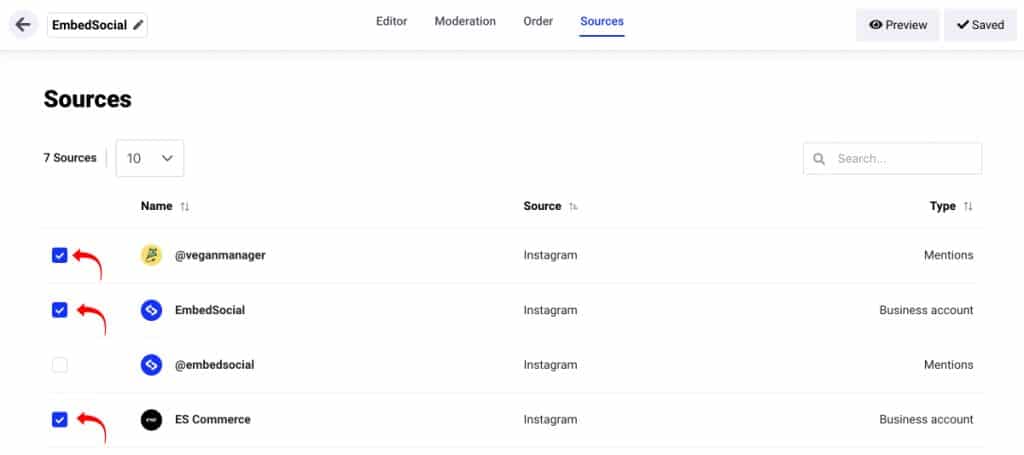
Voici quelques cas d'utilisation dans lesquels vous pourriez avoir besoin de créer des flux Instagram à partir de plusieurs comptes Instagram :
- Si vous êtes une agence immobilière, vous pouvez présenter les annonces de différents agents immobiliers
- Si vous êtes une agence artistique, vous pouvez présenter l'activité Instagram de plusieurs talents de votre agence
- Si vous êtes un concessionnaire automobile. vous pouvez présenter les publications Instagram de différents concessionnaires automobiles
et similaire. Les cas d'utilisation sont infinis et l'intégration du flux Instagram de plusieurs comptes dans WordPress est la même que celle décrite précédemment.
Comment faire en sorte que mon flux Instagram soit beau sur mon site WordPress ?
Vous pouvez faire certaines choses pour vous assurer que votre flux Instagram a fière allure sur votre site Web WordPress. Tout d'abord, assurez-vous de choisir une mise en page attrayante pour votre flux. Vous pouvez trouver une variété de mises en page dans les paramètres EmbedFeed.
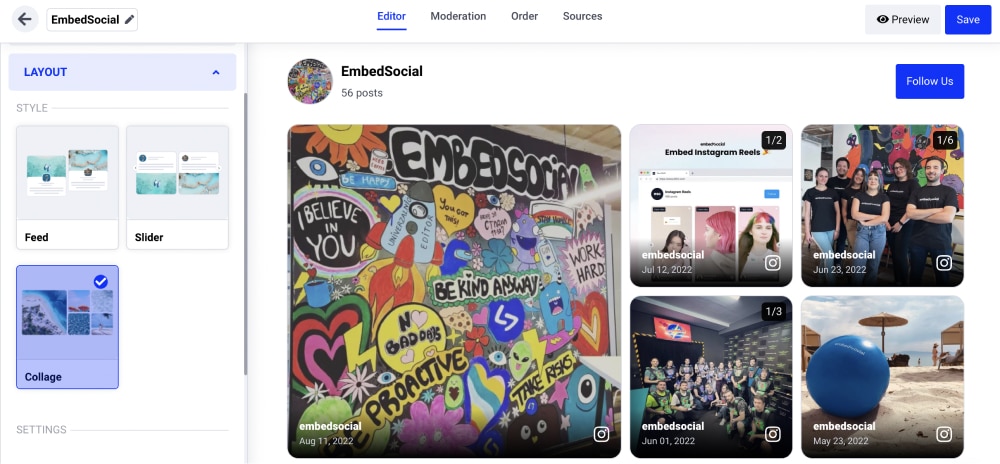
Deuxièmement, utilisez des images de haute qualité dans vos messages. Cela rendra votre flux plus professionnel et soigné.
Enfin, profitez des filtres intégrés d'Instagram pour améliorer vos photos. Vous pouvez faire ressortir vos photos Instagram et attirer l'attention en utilisant seulement quelques filtres simples.
Instagram est un excellent moyen de partager vos photos et vidéos avec le monde. Et avec le plugin EmbedSocial, il est facile d'intégrer votre flux Instagram sur votre site WordPress. Suivez simplement les étapes ci-dessus et vous serez opérationnel en un rien de temps !
Démos de flux, bobines et hashtags Instagram intégrés sur des sites Web
Voici une démo d'un widget de curseur Instagram intégré dans ce post WordPress.
Ce ne sont là que quelques exemples des nombreuses façons dont vous pouvez utiliser EmbedSocial pour afficher du contenu Instagram sur votre site WordPress.
- Démo d'un flux d'activité de profil Instagram
- Démo d'un flux Instagram avec des publications d'un hashtag
- Démo d'un flux Instagram Reels
Pour vous inspirer, consultez d'autres exemples de flux et de murs Instagram géniaux.
Avantages d'avoir un flux Instagram sur un site WordPress
Il existe de nombreuses raisons pour lesquelles vous pourriez vouloir afficher votre flux Instagram sur votre site Web WordPress.
Peut-être souhaitez-vous montrer vos superbes créations Reels ou donner aux visiteurs un avant-goût de ce qu'ils peuvent s'attendre à trouver sur votre profil Instagram. Quelle que soit la raison, voici quelques avantages d'avoir un flux Instagram intégré sur votre site WordPress :
1. Gardez les visiteurs engagés sur votre site Web plus longtemps
Si vous avez un profil Instagram actif avec un contenu attrayant, l'affichage de ce contenu sur votre site Web WordPress est un excellent moyen de maintenir l'engagement des visiteurs sur votre site plus longtemps.
Ils peuvent explorer votre flux Instagram sans jamais avoir à quitter votre site Web, ce qui signifie qu'ils sont plus susceptibles de rester et d'explorer davantage votre site.
2. Présentez votre meilleur contenu en un seul endroit
Si vous avez beaucoup de contenu de qualité sur Instagram mais que vous ne voulez pas encombrer votre site Web avec trop d'images ou de vidéos, alors un flux intégré est un excellent moyen d'afficher des publications dans un package propre et bien rangé.
Vous pouvez l'utiliser comme un portfolio pour montrer votre meilleur travail à des clients ou employeurs potentiels.
3. Augmentez le trafic vers votre site Web
Si vous voulez que les gens visitent votre site Web, vous devez leur donner une raison de le faire. Un flux Instagram intégré est un excellent moyen de susciter l'intérêt de quelqu'un et de l'inciter à cliquer sur votre site.
Et, une fois qu'ils sont sur votre site Web, vous avez la possibilité de les convertir en abonné ou en client.
4. Développer la notoriété et la reconnaissance de la marque
Si vous essayez de faire connaître votre marque ou votre entreprise, un flux Instagram intégré est un excellent moyen de le faire. Chaque fois que quelqu'un verra votre flux sur votre site Web, il sera exposé à votre marque.
Et, si vous avez un contenu de haute qualité et une identité visuelle forte, vous serez en mesure de faire connaître votre marque au fil du temps.
5. Boostez l'engagement sur les réseaux sociaux
Chaque fois que quelqu'un verra votre flux sur votre site Web, il sera exposé à votre contenu et pourra s'y engager. Cela peut vous aider à créer une communauté solide autour de votre marque et de vos comptes de médias sociaux.
6. Facilitez la recherche de vos comptes sur les réseaux sociaux
Si vous voulez que les gens puissent trouver vos comptes de médias sociaux, avec un flux Instagram sur votre site Web, ils peuvent facilement cliquer sur vos publications et rediriger vers la source d'origine.
De cette façon, les visiteurs de votre site Web auront également la possibilité de visiter vos profils de médias sociaux et de chercher davantage pour découvrir votre marque.
7. Développez vos suivis sur les réseaux sociaux
En intégrant votre flux Instagram à votre site Web, vos visiteurs peuvent simplement cliquer sur le bouton Instagram de votre widget et seront redirigés vers votre profil Instagram.
C'est un excellent moyen de développer vos abonnés Instagram et d'atteindre les visiteurs du site au-delà de l'application Instagram.
8. Gagnez de l'argent grâce aux liens d'affiliation
Si vous avez des liens d'affiliation dans votre flux Instagram, l'intégration de votre flux sur votre site Web peut vous aider à gagner de l'argent.
Chaque fois que quelqu'un clique sur un lien d'affiliation, vous gagnez une commission. Cela peut être un excellent moyen de gagner de l'argent avec votre site Web.
FAQ sur les widgets Instagram pour WordPress
Un agrégateur de médias sociaux est un outil qui vous permet de collecter et d'afficher le contenu de plusieurs plateformes de médias sociaux en un seul endroit. Cela peut être utile pour les particuliers et les entreprises qui souhaitent créer une source d'informations unique pour leurs abonnés ou leurs clients. Les agrégateurs de médias sociaux peuvent être utilisés pour afficher du contenu provenant de diverses sources, notamment des blogs, des sites Web d'actualités et des sites de réseaux sociaux.
L'un des agrégateurs de médias sociaux les plus complets est EmbedFeed, avec des sources telles que TikTok, YouTube, Facebook, Pinterest et Instagram. Vous pouvez utiliser un code d'intégration pour afficher le contenu de ces sources sur votre site Web ou votre blog.
Naviguez simplement sur le site Web officiel de WordPress et dans le répertoire des plugins WordPress. Ici, vous pouvez rechercher un plugin de flux Instagram ou un widget Instagram, et vous obtiendrez plusieurs résultats.
Vous pouvez également consulter notre liste de plugins Instagram WordPress>
Il y a plusieurs raisons pour lesquelles il est important que le plugin soit connecté à l'API d'Instagram. Tout d'abord, il permet au plugin d'extraire automatiquement le contenu de votre compte Instagram. Cela signifie que vous n'avez pas à ajouter manuellement chaque photo ou vidéo que vous souhaitez partager sur votre site Web ou votre blog.
Deuxièmement, cela vous donne la possibilité de modérer le contenu partagé. Ceci est important si vous voulez vous assurer que seul un contenu pertinent et de haute qualité est partagé sur votre site Web ou votre blog.
Enfin, les agrégateurs professionnels de médias sociaux qui ont des intégrations d'API Instagram sont très fiables dans la synchronisation du contenu, ils sont constamment maintenus et mis à jour avec de nouvelles fonctionnalités.
Points clés à retenir
Dans cet article, nous avons expliqué en détail comment intégrer un flux Instagram sur un site Web WordPress et présenter vos dernières publications Instagram.
Nous avons partagé quelques méthodes pour ce faire : en utilisant le plugin Instagram officiel et en utilisant le plugin EmbedSocial.
Toutes les méthodes fonctionnent bien et vous aideront à afficher magnifiquement votre contenu Instagram sur votre site WordPress.
Si vous souhaitez avoir plus de contrôle sur votre flux et lorsque vous devez afficher du contenu généré par d'autres utilisateurs d'Instagram, nous vous recommandons d'utiliser la plate-forme EmbedFeed. C'est un outil puissant qui vous permet de personnaliser votre flux et d'afficher uniquement le contenu que vous souhaitez.
Nous espérons que cet article vous a aidé à apprendre à intégrer un flux Instagram sur votre site WordPress. Vous pouvez également consulter notre article sur l'ajout d'un flux TikTok à votre site Web.
Avez-vous des questions sur l'intégration d'un flux Instagram sur un site Web WordPress ? Faites le nous savoir.
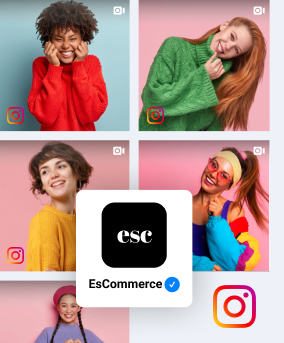
Affichez le mur Instagram sur votre site Web, automatiquement !
Essayez EmbedFeed et ajoutez du contenu Instagram à partir de votre flux, des mentions ou des hashtags sur votre site Web, en quelques clics seulement.
Toutes les fonctionnalités incluses | Assistance en direct disponible
En utilisant différentes plates-formes, consultez les liens ci-dessous :
- Intégrer le flux Instagram sur un site Web Squarespace
- Intégrer le flux Instagram dans un site Web Duda
